教大家用美图看看将高清数码大图批量处理一下,再一键上传到QQ相册,就是最方便快捷的办法。
一、批量处理旅行照片很方便
单反相机流行的年代,拍回来的风景照片都超大超清楚。这样的照片放在电脑里慢慢浏览是很舒服,但是想上传到网络空间,比如QQ相册中,还是要稍加处理才行。一方面关系到上传速度,另外QQ空间的照片存储也有其一定的限制条件,比如只允许上传什么格式的图片等。
美图看看拥有一个批量处理图片的功能,可以非常方便的实施图片大小、图片格式以及图片名称的批量编辑。如图01所示,在软件主界面下进入图片目录后,一次框选所有要处理的图片,再从下方快捷工具栏的“编辑”命令列表中点选相应的选项进入。
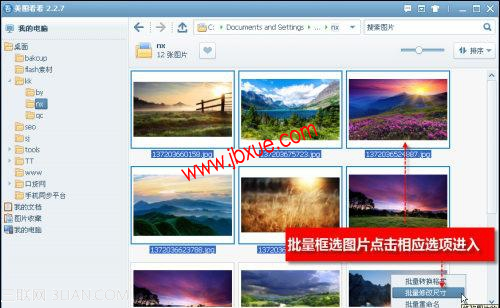
选择相应批量处理命令进入
进入批量编辑窗口后,可以通过左上方加号按钮随时再添加图片进来。而具体的批量处理操作也非常简单,比如修改尺寸的批量处理操作,只需自行输入修改后的尺寸及设置好修改后的保存路径即可开始,如图02所示,操作非常简单高效。
在美图看看中批量修改图片尺寸
二、暑假宅家看漫画更愉快
伙伴们放暑假了最想做什么?不想出去玩的话,宅在家看漫画也不错哦!至于看漫画的工具,推荐大家也使用美图看看来看。首先,这款小巧的看图工具在大图浏览窗口里的切换速度也非常流畅,对于漫画这种大图来说我们会感觉切换起来非常顺手哦!大图看漫画界面示意如图03所示。
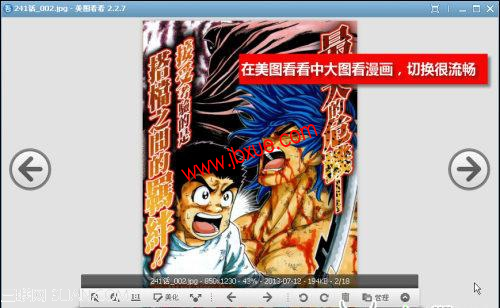
在美图看看大图看漫画
不仅如此,美图看看还具备很方便的放大缩小功能。比如使用鼠标滚轮即可实现放大缩小;而当放大漫画浏览时,右方出现的缩略图小窗口也是有玄机的哦!将鼠标移至此处,按住鼠标左键拖动即可实现漫画图的上下翻页,如图04所示。
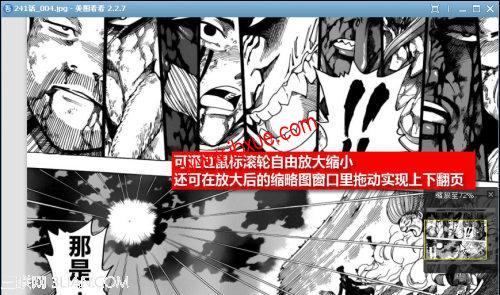
鼠标放大漫画图
此外,通过美图看看还可一键将图片分享到新浪微博和腾讯微博。能够流畅看图切换,还可以批量处理图片,同时又具备主流的网络分享功能(还可以拼图分享)。
美图看看真的好强大,以后要经常用美图看看来处理我的旅行照片。